Atruna: dažās šīs vietnes lapās var būt ietverta saistītā saite. Tas nekādā veidā neietekmē mūsu redakciju.
Vai vēlaties uzzināt, kā mainīt atrašanās vietu Hulu? Hulu ir noslēgti līgumi ar ASV mediju pakalpojumu sniedzējiem, kas ierobežo šovu, filmu un epizožu straumēšanu ārpus ASV. Ja atrodaties Kanādā, Apvienotajā Karalistē, Meksikā vai jebkurā citā valstī, izņemot Ameriku, jūs nevarat straumēt Hulu savās ierīcēs.

Tātad, kas notiek, kad ceļojat citā štatā vai ārzemēs, bet joprojām vēlaties baudīt savu iecienītāko TV pārraidi vai sporta spēli? Ko jūs darāt, ja uz laiku esat pārgājis uz jaunu darbstaciju, bet joprojām vēlaties uzzināt jaunākās ziņas par savu stāvokli? Neuztraucieties.
Būsiet priecīgi uzzināt, ka ir veids, kā atbrīvoties no Hulu ģeogrāfiskajiem ierobežojumiem un nodrošināt nepārtrauktu straumēšanas pieredzi.
kā jūs izgatavojat seglus minecraft
Kā mainīt atrašanās vietas Hulu, izmantojot FireStick
Amazon FireStick, kas pazīstams arī kā Fire TV Stick, tiek pievienots jūsu televizora vai datora HDMI slotā un uzreiz savieno jūs gan ar straumēšanas pakalpojumiem, gan ar internetu. FireStick darbojas operētājsistēmā Android, padarot to saderīgu ar jebkuru lietotni, kas pieejama Google Play lietotņu veikalā, tostarp Hulu.
Ja straumējat Hulu, izmantojot FireStick, varat viegli mainīt savu atrašanās vietu un baudīt iecienītākos kanālus no jebkuras vietas pasaulē. Lūk, kā to izdarīt:
- Pārliecinieties, ka jums ir aktīvs ExpressVPN abonements . Lai to izdarītu, apmeklējiet oficiālo vietni un atlasiet paketi pēc savas izvēles.
- Instalējiet ExpressVPN savā FireStick, vienkārši meklējiet ExpressVPN Fire TV Stick lietotņu veikalā.
- Atveriet lietotni ExpressVPN un ievadiet savus akreditācijas datus, lai pierakstītos.

- Noklikšķiniet uz “konfigurēt savu VPN” un pēc tam izpildiet ekrānā redzamos norādījumus, lai iestatītu VPN savienojumu.
- Kad ExpressVPN ir iestatīts, noklikšķiniet uz “Ieslēgt”.
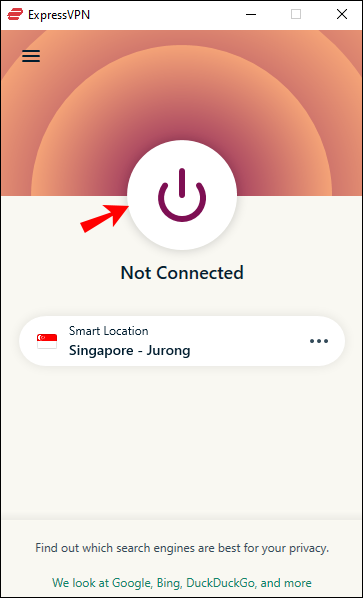
- Noklikšķiniet uz 'Izvēlēties atrašanās vietu'.
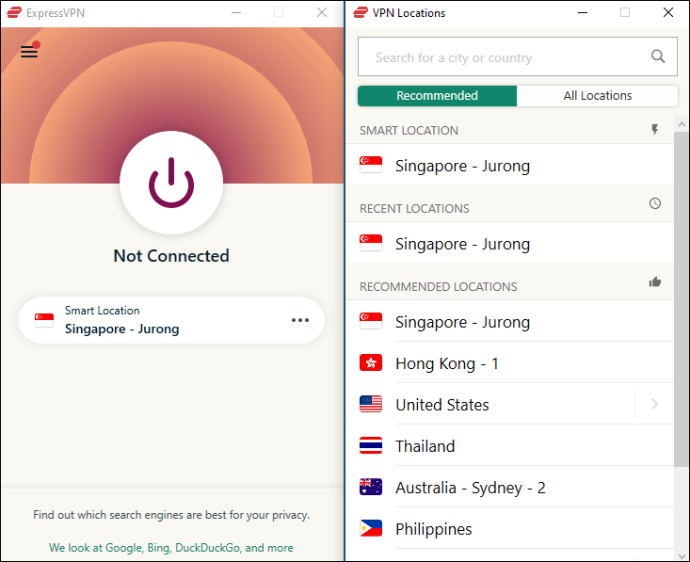
- Kā vēlamo atrašanās vietu izvēlieties “Amerikas Savienotās Valstis” un pēc tam atlasiet pilsētu, kas kalpos kā jūsu servera atrašanās vieta. Lai atbloķētu vietējos un reģionālos kanālus, kas veido jūsu mājas tīklu, atlasiet pilsētu, kas atbilst jūsu mājas tīkla atrašanās vietai.
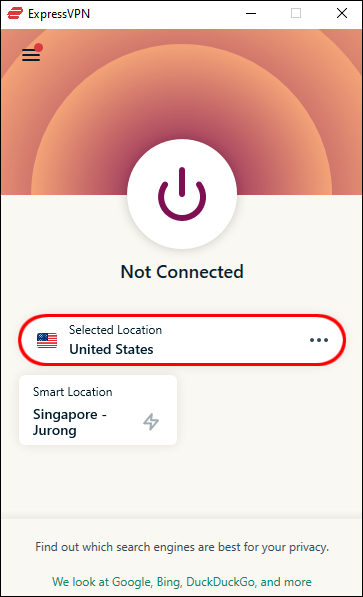
Kā viedtelevizorā mainīt atrašanās vietas Hulu
Hulu tagad ir pieejams lielākajā daļā viedo televizoru modeļu. Patiesībā Hulu tagad ir pieejama kā iebūvēta lietotne gandrīz visos viedtelevizoros, kas darbojas operētājsistēmā Android. Ja vēlaties izbaudīt Hulu bez ģeogrāfiskiem ierobežojumiem, jums ir jāveic šādas darbības:
Ierobežots piedāvājums: 3 mēneši BEZMAKSAS! Iegūstiet ExpressVPN. Droša un straumēšanai draudzīga.- Iegūstiet an ExpressVPN abonements no oficiālās vietnes.

- Atveriet viedo televizoru un apmeklējiet lietotņu veikalu.
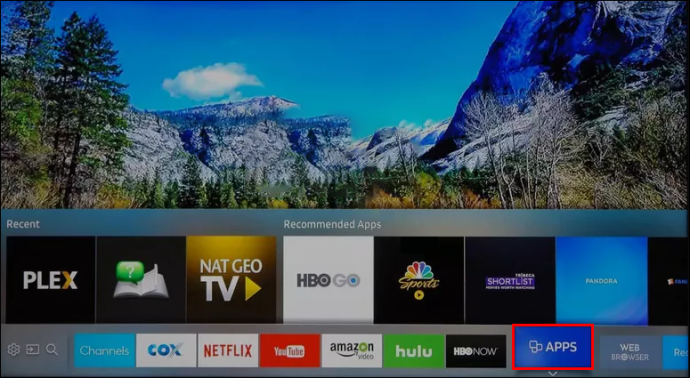
- Meklēšanas lodziņā ievadiet “ExpressVPN” un nospiediet Go.
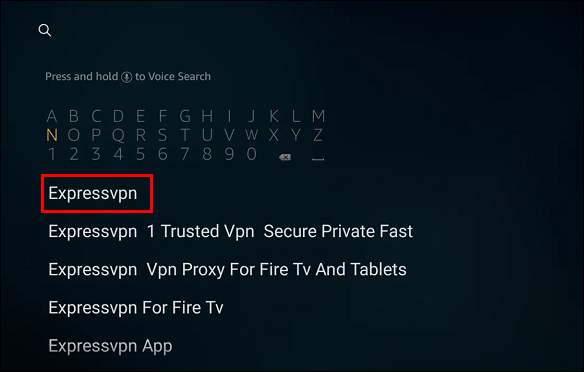
- Kad esat atradis lietotni ExpressVPN, noklikšķiniet uz tās un atlasiet “Instalēt”.
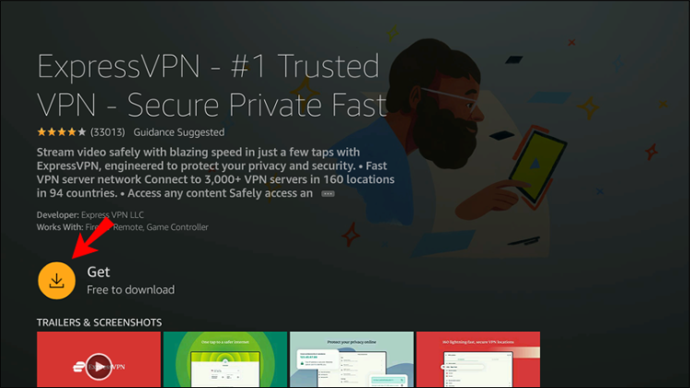
- Pēc instalēšanas atveriet lietotni un ievadiet savus akreditācijas datus, lai pierakstītos.
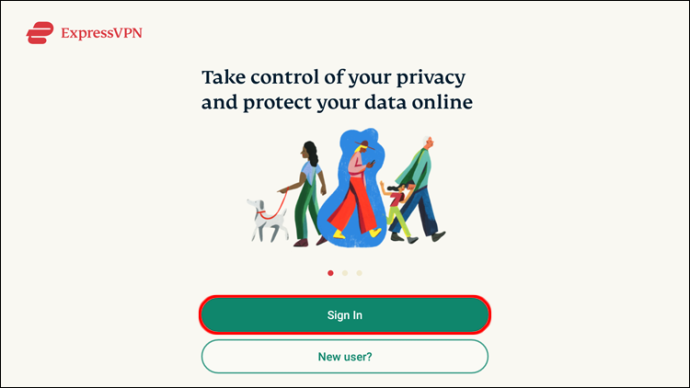
- Noklikšķiniet uz “konfigurēt savu VPN” un pēc tam izpildiet ekrānā redzamos norādījumus, lai iestatītu VPN savienojumu.
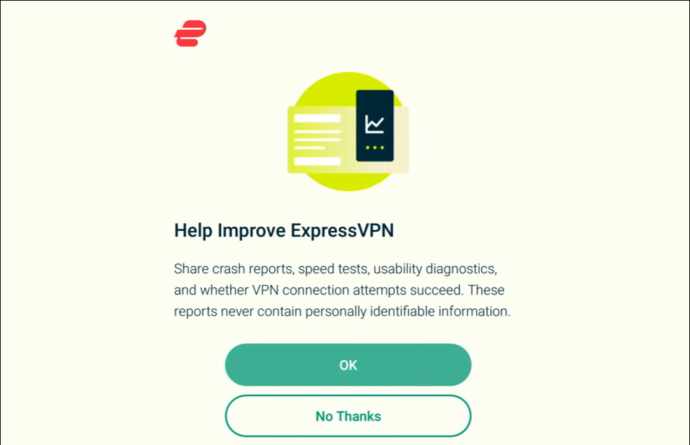
- Noklikšķiniet uz 'Ieslēgt'.
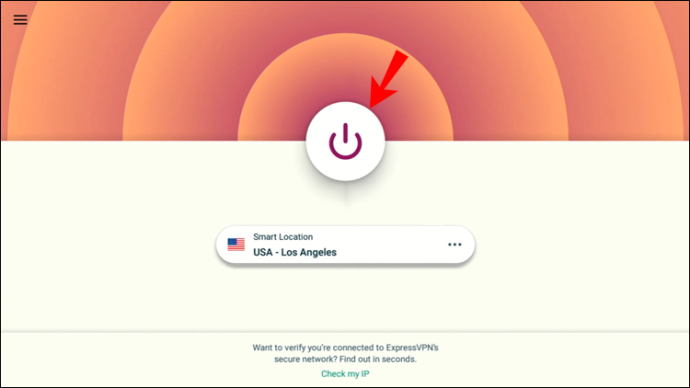
- Noklikšķiniet uz 'Izvēlēties atrašanās vietu'.
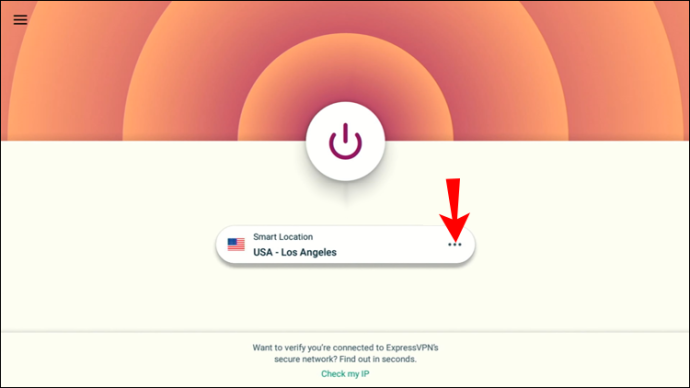
- Atlasiet pilsētu, kas atbilst jūsu Hulu mājas tīkla atrašanās vietai.
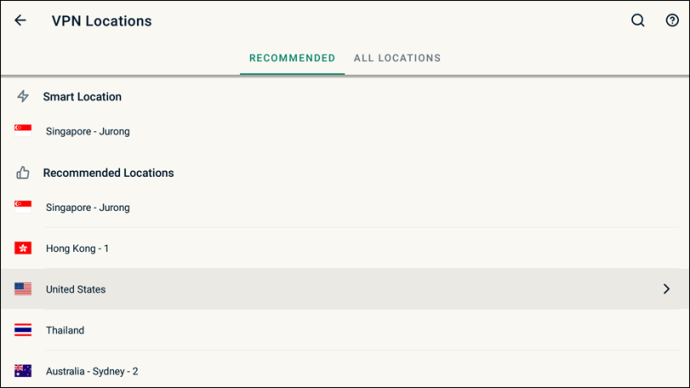
- Palaidiet Hulu un skatieties jūsu izvēlēto kanālu.

Kā mainīt atrašanās vietu Hulu datorā
Viena no labākajām lietām Hulu ir tā, ka, ja jums pieder dators, jums nav nepieciešams īpašs multivides atskaņotājs, lai skatītos savus iecienītākos kanālus. Varat apmeklēt oficiālo Hulu vietni, izmantojot savu pārlūkprogrammu, un skatīties visu, ko vēlaties, neko neinstalējot.
Ja izmantojat datoru, lai piekļūtu Hulu, ģeogrāfiskās atrašanās vietas maiņa ir vienkārša:
- Iegūstiet an ExpressVPN plāns no oficiālās vietnes.

- Lejupielādējiet un instalējiet ExpressVPN lietotni Windows .
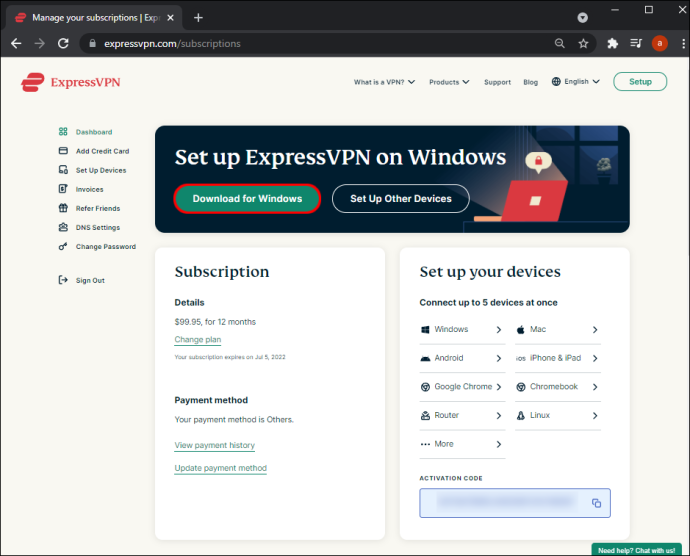
- Kad instalēšana ir pabeigta, atveriet lietotni un pierakstieties savā kontā.

- Noklikšķiniet uz 'Ieslēgt' un pēc tam noklikšķiniet uz trim horizontālajiem punktiem blakus lietotnes viedajai atrašanās vietai. Tas ļaus jums iestatīt pielāgotu atrašanās vietu.
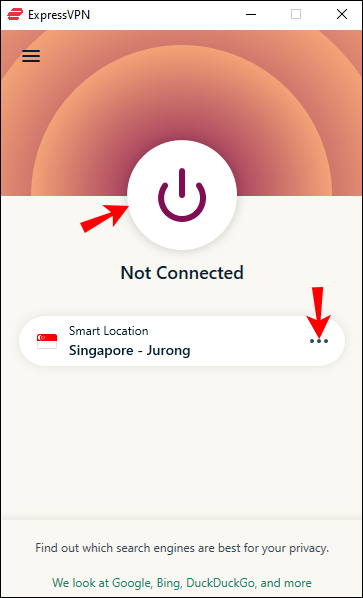
- Kā vēlamo atrašanās vietu izvēlieties “Amerikas Savienotās Valstis” un pēc tam atlasiet pilsētu, kas kalpos kā jūsu servera atrašanās vieta. Lai nodrošinātu piekļuvi visiem Hulu mājas tīkla kanāliem, pat atrodoties ārzemēs, izveidojiet savienojumu ar serveri pilsētā, kurā (agrāk) dzīvojat.

Kā iPhone tālrunī mainīt atrašanās vietu Hulu
Ja jūsu iPhone darbojas operētājsistēmā iOS 12 vai jaunākā versijā, varat instalēt Hulu lietotni un baudīt visus jūsu reģionā pieejamos kanālus. Un labākā daļa? Varat apiet Hulu ģeogrāfiskos ierobežojumus un baudīt ASV televīzijas kanālus, pat atrodoties ārpus ASV.
Lūk, kā mainīt savu atrašanās vietu Hulu, ja izmantojat iPhone:
- Atveriet Safari.
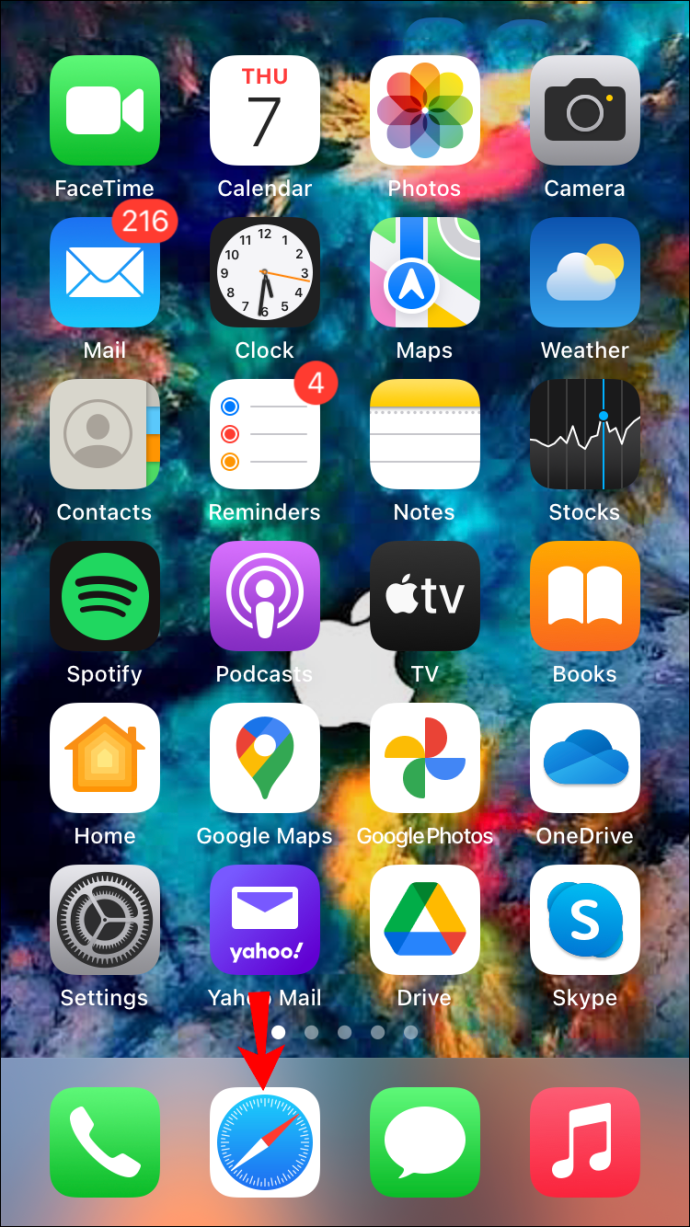
- Apmeklējiet ExpressVPN vietni un saņemiet piemērotu abonēšanas plānu.
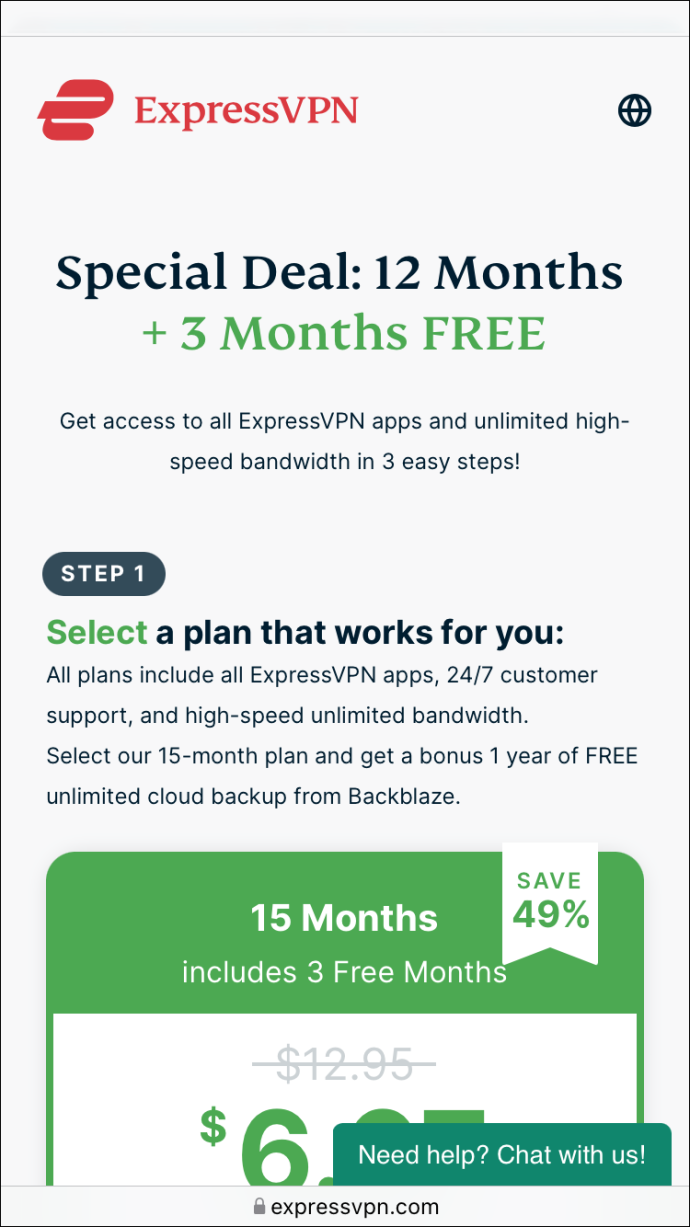
- Lejupielādējiet ExpressVPN lietotni iOS ierīces .
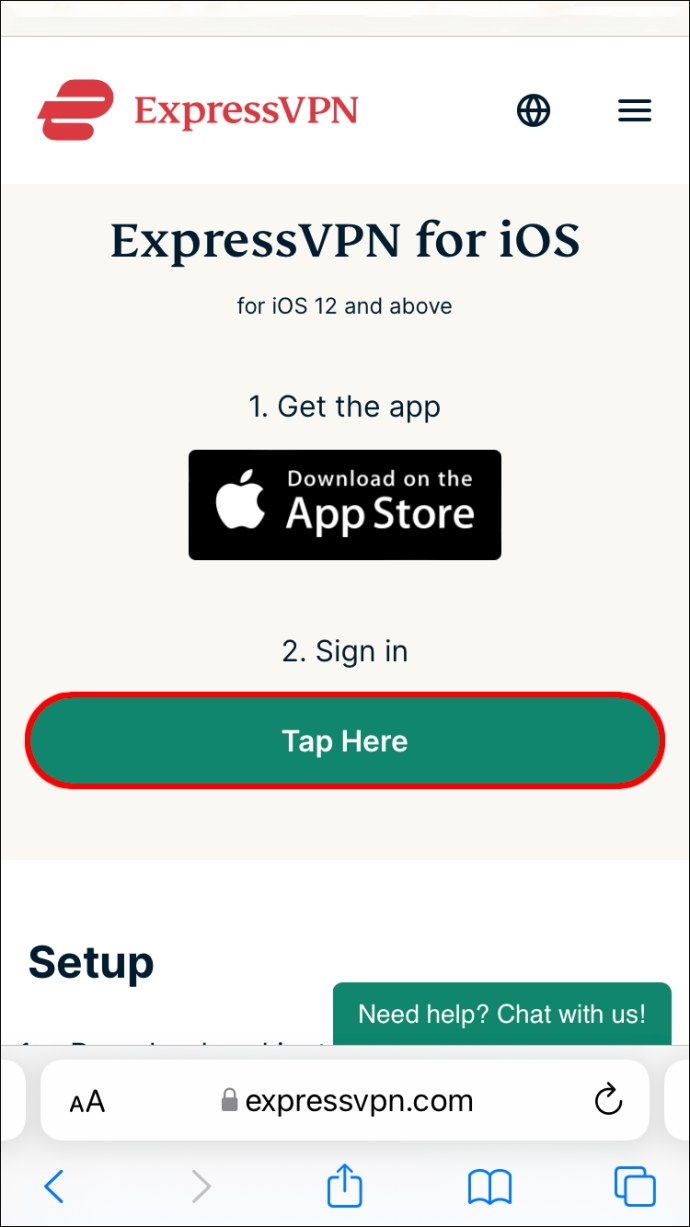
- Kad lietotne ir instalēta, pierakstieties savā kontā.
- Pieskarieties “Savienot” un no pieejamajām opcijām atlasiet vēlamo servera atrašanās vietu.
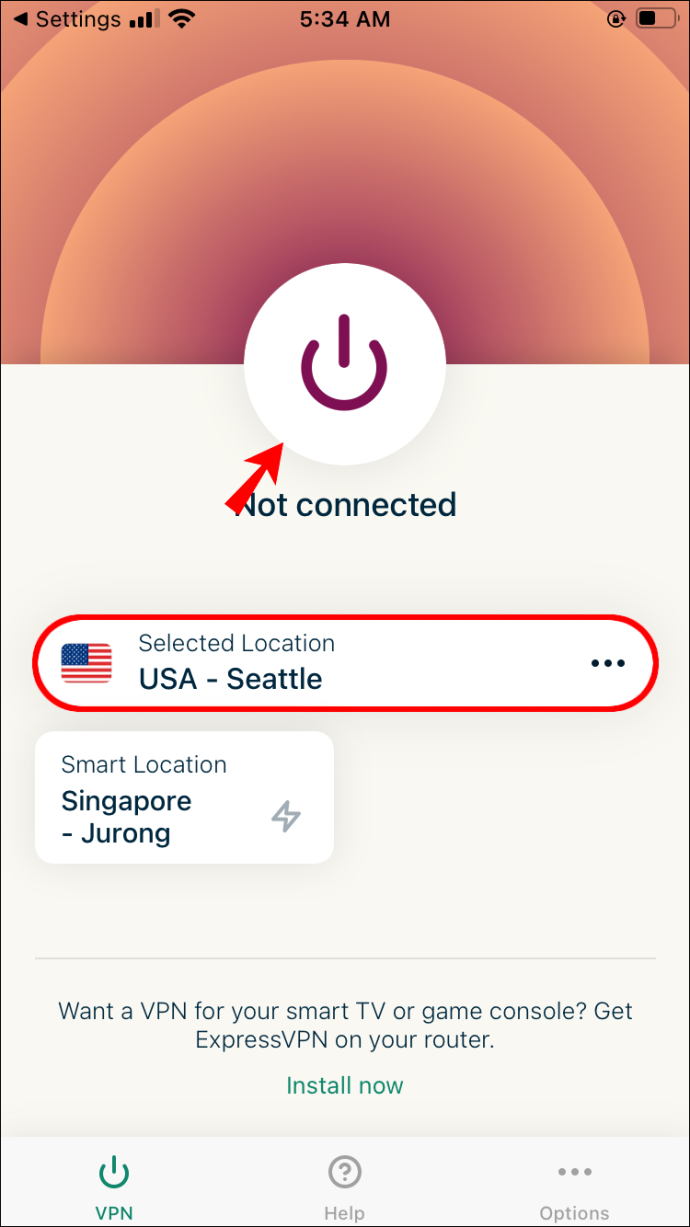
Un līdz ar to jūs varēsit straumēt vietējos, reģionālos vai nacionālos Hulu kanālus no jebkuras vietas pasaulē.
Kā mainīt atrašanās vietas Hulu Android ierīcē
Ja izmantojat Android ierīci, lai piekļūtu Hulu, varat viegli mainīt savu atrašanās vietu, izmantojot ExpressVPN . Lūk, kā to izdarīt:
- Pierakstīties par ExpressVPN.
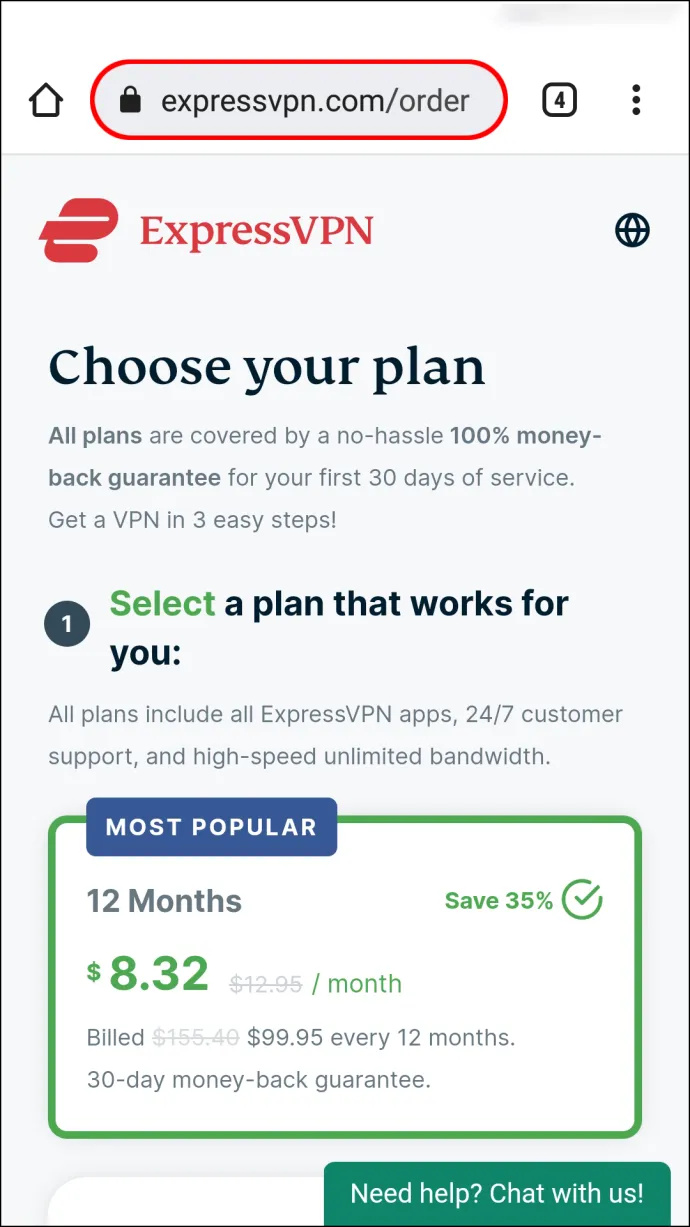
- Lejupielādējiet un instalējiet ExpressVPN lietotni Android .
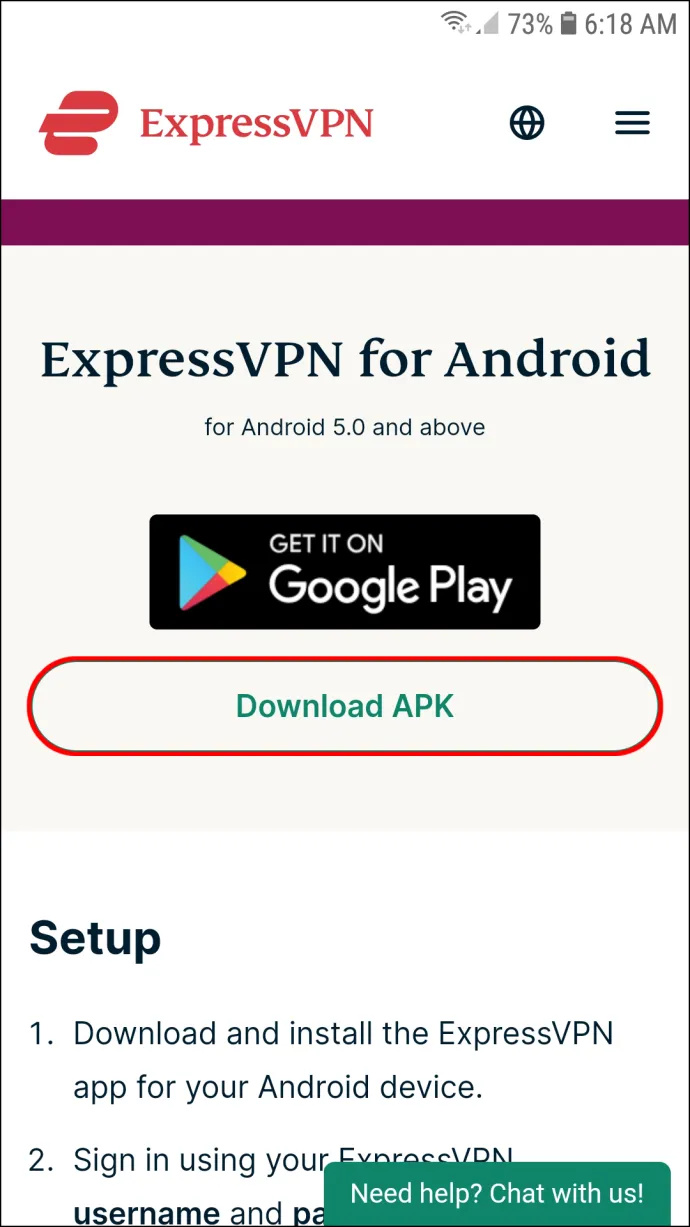
- Pēc instalēšanas palaidiet lietotni un ievadiet sava konta informāciju, lai pierakstītos.
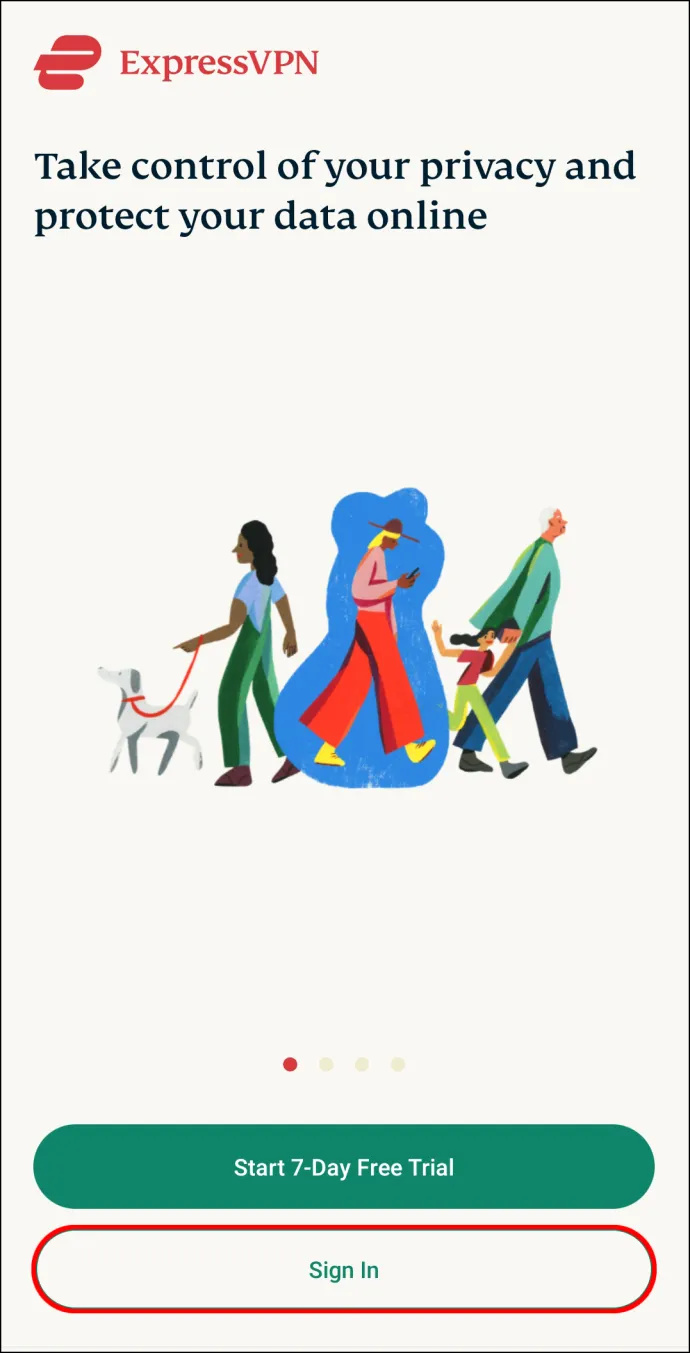
- Pieskarieties “Savienot”.
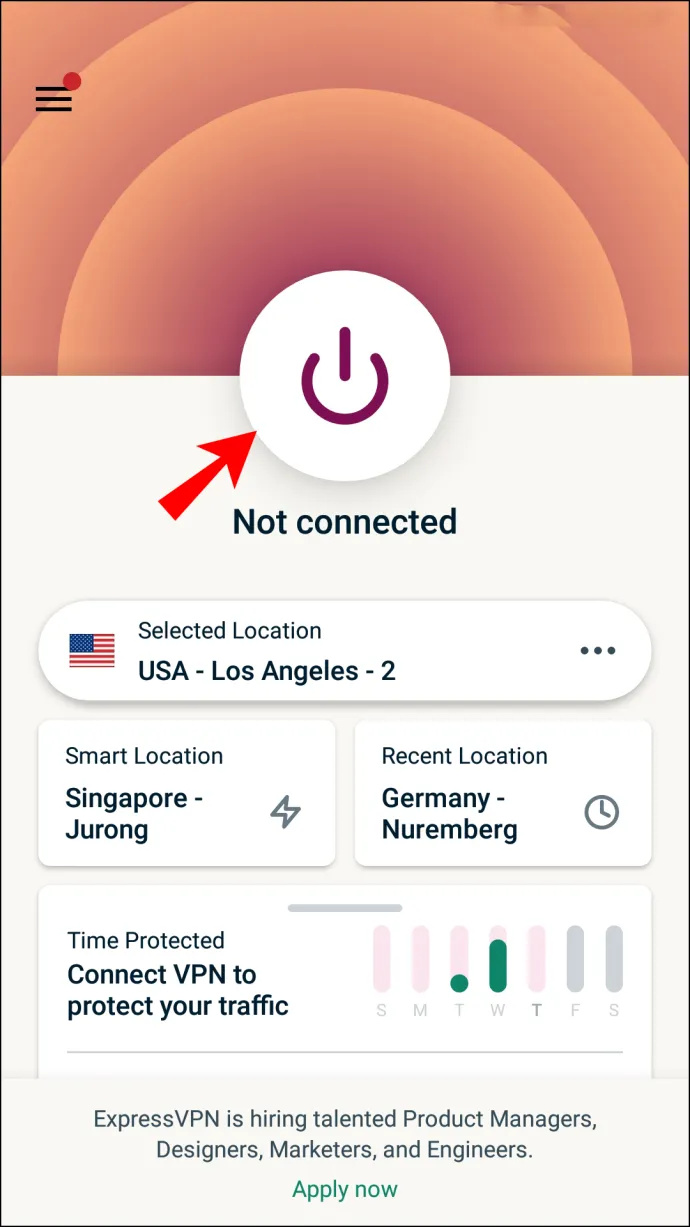
- Pēc noklusējuma ExpressVPN vienmēr automātiski iestata viedā servera atrašanās vietu, kas bloķē maksimālo pārlūkošanas ātrumu. Ja izvēlētā atrašanās vieta atrodas ASV, jūs varēsiet apiet Hulu ģeogrāfiskos ierobežojumus bez jebkādām turpmākām darbībām. Bet, ja domājat par konkrētu servera atrašanās vietu, pārejiet uz 6. darbību.
- Noklikšķiniet uz trīs horizontālajiem punktiem pa labi no viedās atrašanās vietas.
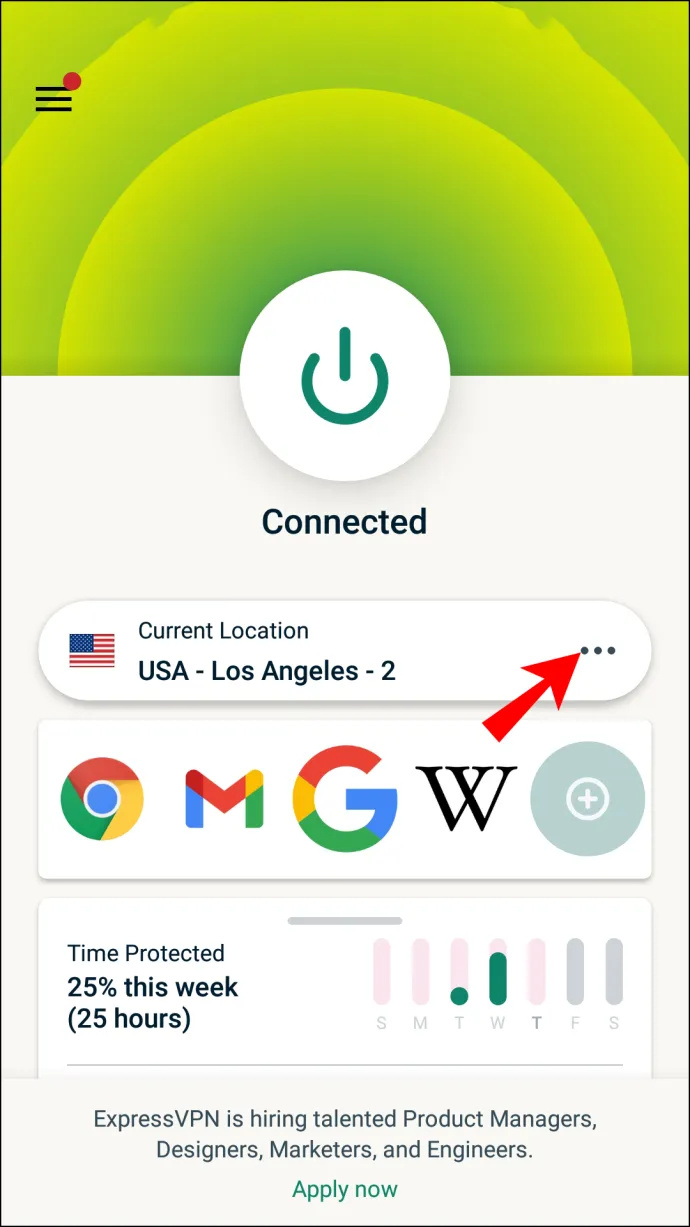
- Sarakstā “Ieteicamie” vai “Visas atrašanās vietas” atlasiet vēlamo VPN servera atrašanās vietu.
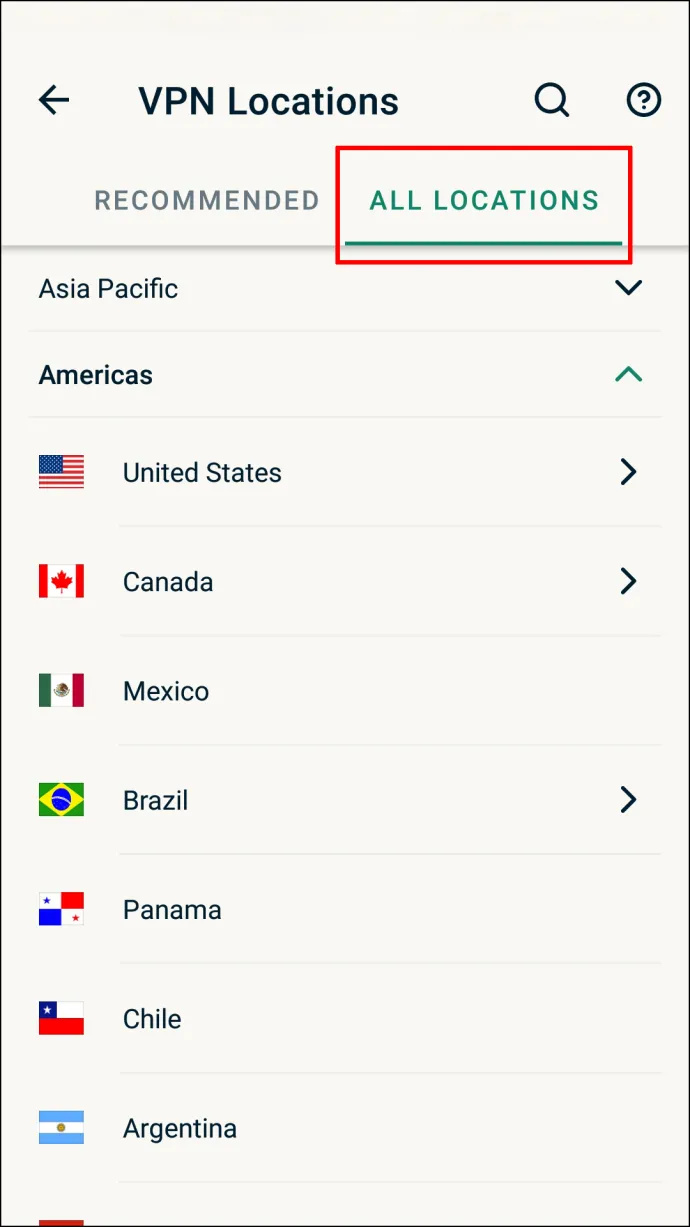
Kā mainīt atrašanās vietu Hulu
Jūsu Hulu mājas tīkls ir ģeogrāfiskais apgabals, kas iestatīts, reģistrējoties pakalpojumam. Tiklīdz jūsu abonements kļūst dzīvs, Hulu automātiski palaiž algoritmu, kas izmanto jūsu IP adresi un GPS, lai noteiktu jūsu atrašanās vietu.
Izmantojot mājas tīklu, varat straumēt TV tiešraidi un automātiski piekļūt vietējiem un reģionālajiem kanāliem. Tomēr, atstājot ASV, jūs nevarat piekļūt nevienam no šiem kanāliem.
Hulu izmanto mājas tīklu, lai īstenotu satura ģeogrāfiskos ierobežojumus, ko noteikuši mediju nodrošinātāji ASV. Piemēram, CBS 3 ir CBS vietējā stacija Filadelfijā. Jūs varēsiet straumēt kanālu, atrodoties Filadelfijā, bet nevarēsit to darīt, atrodoties Ņujorkā.
Daži kanāli ir pieejami visā valstī, kas nozīmē, ka varat tiem piekļūt no jebkuras vietas ASV. Tas ietver MSNBC, Fox News, AMC un ESPN. Tomēr ikviens, kas atrodas ārpus ASV, ir bloķēts gan vietējiem, gan nacionālajiem kanāliem.
Par laimi, Hulu Live TV ļauj mainīt mājas tīklu uz jaunu atrašanās vietu, izmantojot oficiālo vietni. Lūk, kā to izdarīt:
- Apmeklējiet oficiālo Hulu Live TV vietni un ievadiet savus akreditācijas datus, lai pierakstītos.
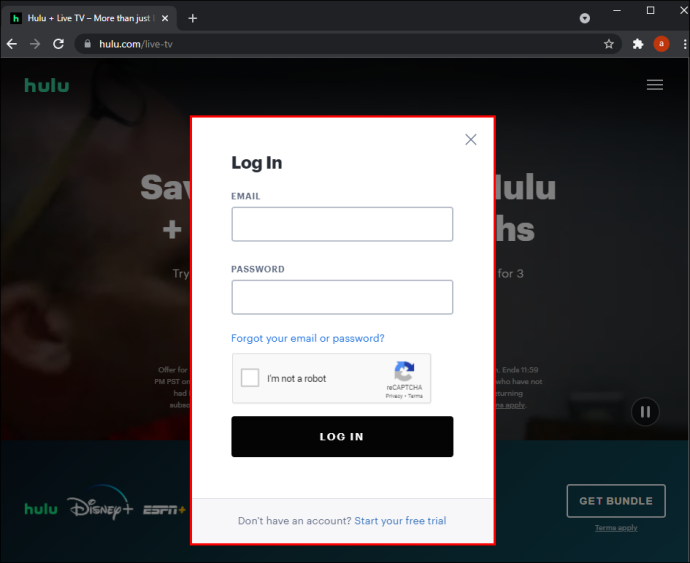
- Noklikšķiniet uz sava profila iemiesojuma. Tam vajadzētu atvērt konta pārvaldības sadaļu.
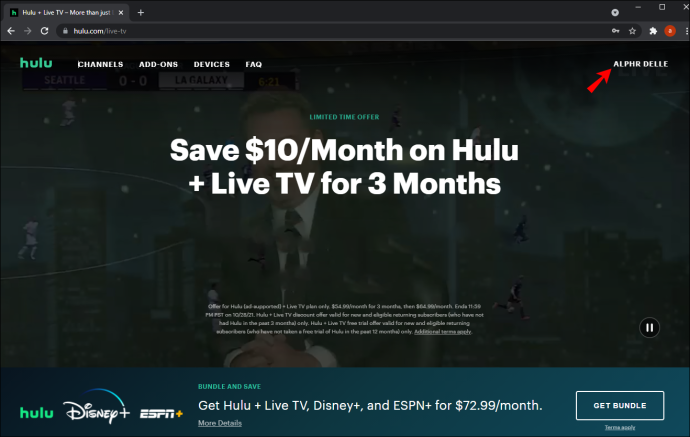
- Noklikšķiniet uz 'Konts'.
- Dodieties uz sadaļu “Konfidencialitāte un iestatījumi”.
- Noklikšķiniet uz 'Iestatīt vai mainīt sākumlapu'. Šajā brīdī Hulu automātiski noteiks jūsu jauno atrašanās vietu.
- Apstipriniet jauno atrašanās vietu un saglabājiet izmaiņas.
Tomēr, mainot mājas tīklu manuāli, ir vairāki ierobežojumi. Pirmkārt, jūs varat mainīt savu atrašanās vietu ne vairāk kā četras reizes gadā. Otrkārt, tas nedarbojas, ja jūsu jaunā atrašanās vieta atrodas ārpus ASV. Turklāt lietotāji nevar mainīt savu atrašanās vietu, kad ir mobilā interneta savienojums.
Lai paplašinātu savas iespējas un skatītos Hulu no jebkuras vietas pasaulē, jums būs jāveido interneta savienojums caur amerikāņu starpniekserveri. Tas nozīmē, ka jums būs nepieciešams virtuālais privātais tīkls (VPN).
ExpressVPN ir viens no populārākajiem VPN pakalpojumu sniedzējiem Hulu lietotāju vidū. Ar vairāk nekā 300 serveriem visā ASV, tas palīdz jums apiet Hulu ģeogrāfiskos ierobežojumus un skatīties savu iecienītāko saturu no jebkuras vietas pasaulē.
ExpressVPN arī izceļas ar to, ka tas nevainojami darbojas ar visām lielākajām straumēšanas ierīcēm, tostarp viedtelevizoriem, personālajiem datoriem, Android, Mac, iOS, Firestick un Roku.
Tagad redzēsim, kā jūs varat izmantot ExpressVPN lai mainītu savu atrašanās vietu Hulu atkarībā no izmantotās ierīces veida.
Papildu bieži uzdotie jautājumi
Vai es varu skatīties Hulu ārpus ASV?
Atbilde ir jā. Lai gan Hulu ģeogrāfisko ierobežojumu algoritmi neļauj piekļūt kanālam ikvienam, kas neatrodas ASV, jūs varat viegli apiet šos ierobežojumus, ja izmantojat virtuālo privāto tīklu (VPN), piemēram, ExpressVPN .
Straumējiet amerikāņu TV ar brīvību
Ar vairāk nekā 70 izklaides un sporta kanāliem Hulu piedāvā milzīgu izaicinājumu citiem pakalpojumu sniedzējiem straumēšanas nozarē.
Ir daudz iemeslu, kāpēc vēlaties mainīt savu atrašanās vietu Hulu. Ja uz jaunu atrašanās vietu esat pārcēlies tikai uz laiku, mainot atrašanās vietu lietotnē, tas ir jādara. Bet, ja vēlaties atbloķēt amerikāņu televīziju, dzīvojot ārzemēs, apsveriet iespēju iegūt uzticamu VPN abonementu, kas palīdzēs jums apiet Hulu ģeogrāfiskās robežas.
kā saistīt spotify ar nesaskaņām
Vai esat Hulu entuziasts? Vai varat straumēt saturu, ceļojot vai dzīvojot ārzemēs? Mēs labprāt uzzinātu, kā jūs to darāt.
Jūtieties brīvi dalīties savos padomos vai pieredzē tālāk sniegtajā komentāru sadaļā.









